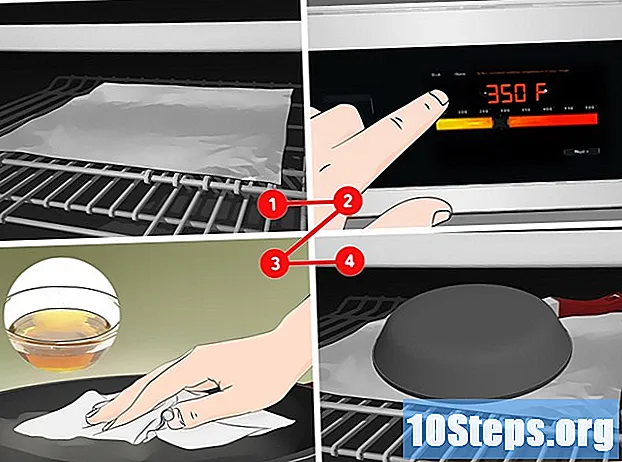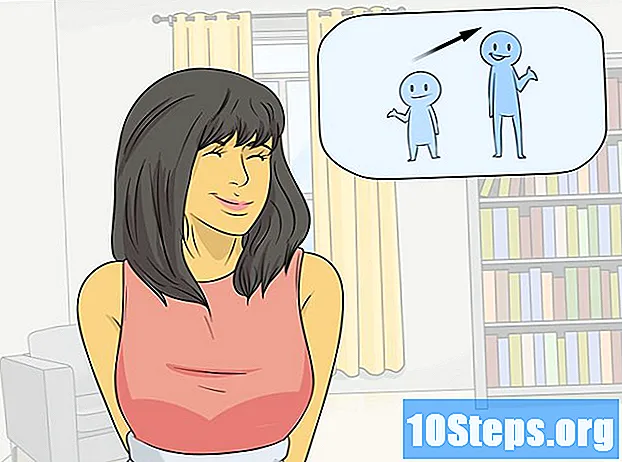Kandungan
Bahagian lainSekiranya anda mempunyai minat untuk permainan komputer, anda mungkin ingin menjadikan permainan anda kelihatan dan berkinerja sebaik mungkin. Salah satu kunci komputer permainan yang hebat adalah kad grafik, dan dengan kad NVIDIA, anda boleh menghubungkan dua atau lebih kad yang sama untuk meningkatkan prestasi anda secara besar-besaran. Ikuti panduan ini untuk mengetahui caranya.
Langkah-langkah
Bahagian 1 dari 3: Memasang Kad
Pastikan sistem operasi anda menyokong SLI. SLI dua kad disokong pada Windows Vista, 7, 8, 10, dan Linux. SLI tiga dan empat kad disokong pada Windows Vista, 7, 8, dan 10, tetapi tidak di Linux.

Periksa komponen anda yang ada. SLI memerlukan papan induk dengan beberapa slot PCI-Express (PCI-E), serta bekalan kuasa dengan penyambung yang mencukupi untuk beberapa kad grafik. Anda memerlukan bekalan kuasa yang menghasilkan sekurang-kurangnya 650 watt.- Kad tertentu membenarkan sehingga empat kad serentak berjalan di SLI. Sebilangan besar kad dibuat untuk penyediaan dua kad.
- Lebih banyak kad bermaksud lebih banyak kuasa yang diperlukan.

Dapatkan kad yang sesuai dengan SLI. Hampir semua kad NVidia baru-baru ini dapat dipasang dalam konfigurasi SLI. Anda memerlukan sekurang-kurangnya dua kad dengan model dan memori yang sama untuk dipasang sebagai SLI.- Kad perlu dibuat oleh Nvidia tetapi tidak semestinya pengeluar yang sama (mis. Gigabyte atau MSI) dan menjadi model dan jumlah memori yang sama.
- Kad tidak perlu sama dengan kelajuan jam, walaupun anda mungkin melihat penurunan output prestasi jika kecepatannya tidak sama.

Pasang kad grafik. Pasang kedua kad tersebut di slot PCI-E pada papan induk anda. Kad grafik dimasukkan ke dalam slot seperti biasa. Berhati-hatilah untuk tidak memecahkan tab, atau memasukkan kad pada sudut ganjil. Setelah kad dimasukkan, selamatkan ke sarung dengan skru.
Pasang jambatan SLI. Semua papan berkemampuan SLI harus dibungkus dengan jambatan SLI. Penyambung ini melekat di bahagian atas kad, dan menghubungkan kad antara satu sama lain. Ini membolehkan kad bercakap terus antara satu sama lain.
- Jambatan tidak diperlukan untuk SLI diaktifkan. Sekiranya tidak ada jambatan, penyambungan SLI akan dibuat melalui slot PCI papan induk. Ini akan mengakibatkan prestasi berkurang.
Bahagian 2 dari 3: Menyiapkan SLI
Hidupkan komputer anda. Setelah kad grafik anda terpasang, tutup kes anda dan hidupkan semula komputer anda. Anda tidak perlu membuat perubahan tetapan sehingga selepas Windows atau Linux dimuat.
Pasang pemacu. Sistem operasi anda akan mengesan kad grafik anda secara automatik dan cuba memasang pemacu untuknya. Proses ini boleh memakan masa lebih lama daripada pemasangan kad grafik tunggal kerana pemacu perlu dipasang untuk setiap kad secara berasingan.
- Sekiranya pemasangan tidak bermula secara automatik, muat turun pemacu terkini dari laman web NVidia, dan jalankan fail pemasangan setelah muat turun selesai.
Dayakan SLI. Setelah pemacu anda selesai memasang, klik kanan pada desktop anda dan pilih NVidia Control Panel. Ini akan membuka tetingkap baru yang membolehkan anda mengubah tetapan grafik anda. Cari pilihan menu berlabel "Configure SLI, Surround, Physx".
- Pilih "Maksimumkan prestasi 3D" dan klik Terapkan.
- Skrin akan berkelip beberapa kali apabila konfigurasi SLI diaktifkan. Anda akan ditanya sama ada anda mahu mengekalkan tetapan ini.
- Sekiranya pilihan tidak ada, kemungkinan besar sistem anda tidak mengenali satu atau lebih kad anda. Buka Pengurus Peranti di Panel Kawalan dan periksa bahawa semua pemacu anda dapat dilihat di bahagian Display Adapters. Sekiranya kad anda tidak muncul, periksa sama ada kad tersebut disambungkan dengan betul, dan bahawa pemacu telah dipasang untuk semuanya.
Hidupkan SLI. Klik pautan Urus Tetapan 3D di menu sebelah kiri. Di bawah Tetapan Global, tatal ke bawah sehingga anda menemui entri "Mod prestasi SLI". Ubah tetapan dari "Single GPU" menjadi "Alternate Frame Rendering 2". Ini akan menghidupkan mod SLI untuk semua program anda.
- Anda dapat membuat penyesuaian pada permainan individu dengan mengklik tab Pengaturan Program dan kemudian memilih "mod prestasi SLI".
Bahagian 3 dari 3: Menguji Prestasi
Dayakan bingkai sesaat. Ini akan berbeza bergantung pada permainan yang anda jalankan, jadi anda perlu mencari petunjuk khusus untuk permainan yang ingin anda uji. Kerangka sesaat adalah ujian asas untuk kekuatan pengkomputeran, dan dapat menunjukkan bahawa semuanya telah dibuat dengan baik. Sebilangan besar peminat permainan menembak 60 bingkai sesaat dengan tetapan tinggi.
Hidupkan penunjuk visual SLI. Di Panel Kawalan NVidia, buka menu "Tetapan 3D". Aktifkan pilihan "Tunjukkan Petunjuk Visual SLI". Ini akan membuat bar di sebelah kiri skrin anda.
- Jalankan permainan anda. Setelah permainan berjalan, anda akan melihat bar berubah. Bar yang lebih tinggi bermaksud skala SLI semakin meningkat, yang bermaksud kad SLI anda berfungsi dengan baik dan meningkatkan visual anda. Sekiranya palang tidak terlalu tinggi, maka konfigurasi SLI tidak terlalu mempengaruhi paparan.
Soalan dan Jawapan Komuniti
Saya mempunyai GTX 760 VGA. Adakah saya memerlukan kad VGA konfigurasi yang sama untuk konfigurasi SLI, atau bolehkah saya menggunakan kad VGA yang berbeza untuk itu?
Kad grafik dalam konfigurasi SLI perlu sama agar peningkatan prestasi ini dapat berfungsi dengan baik.